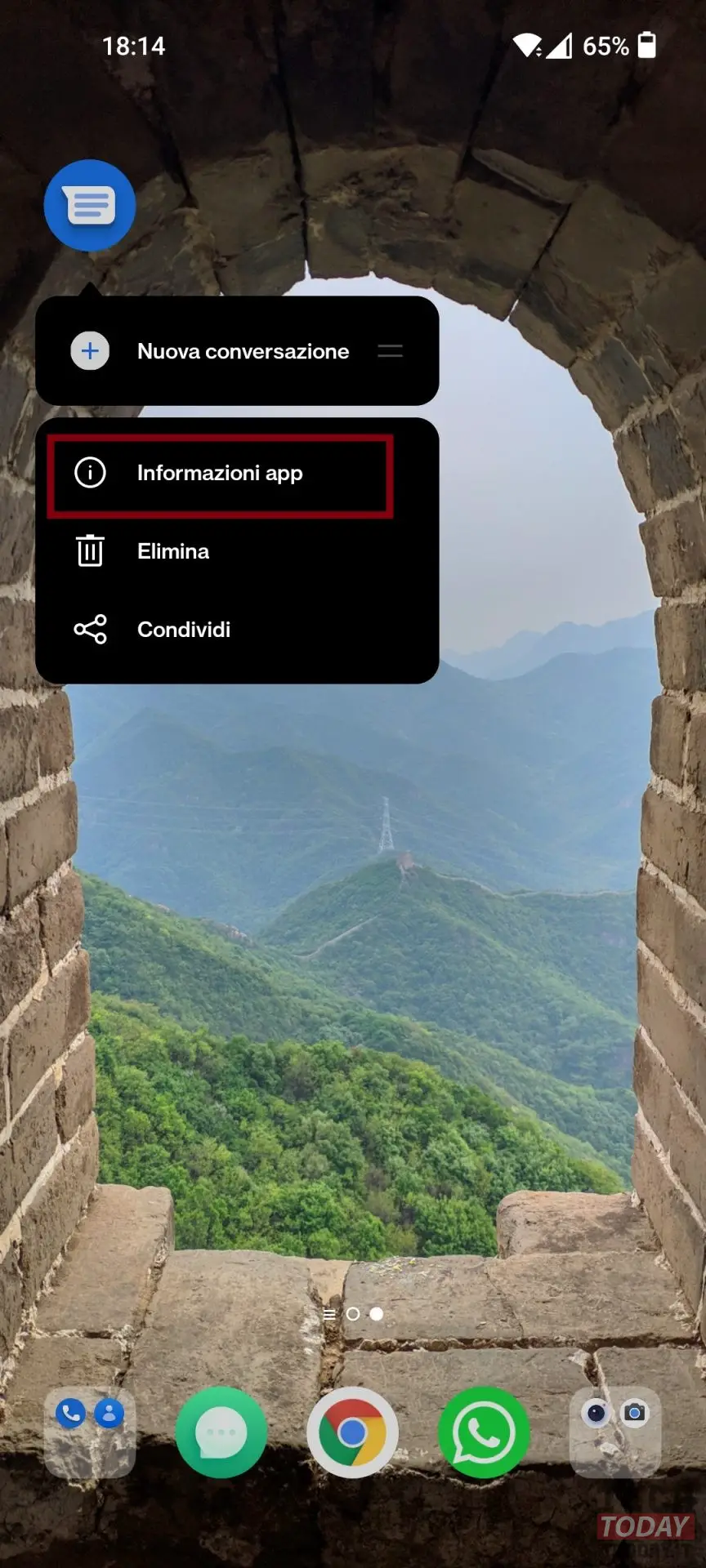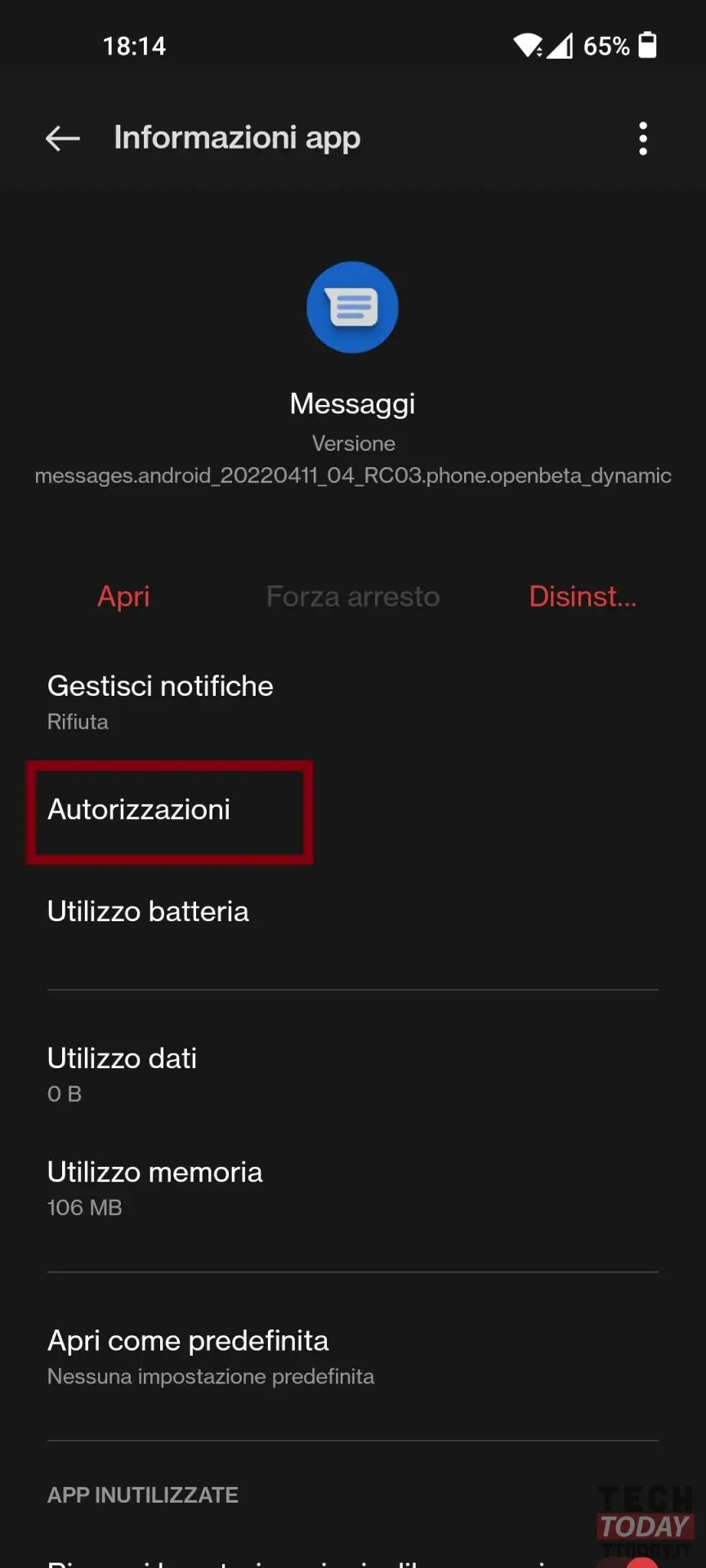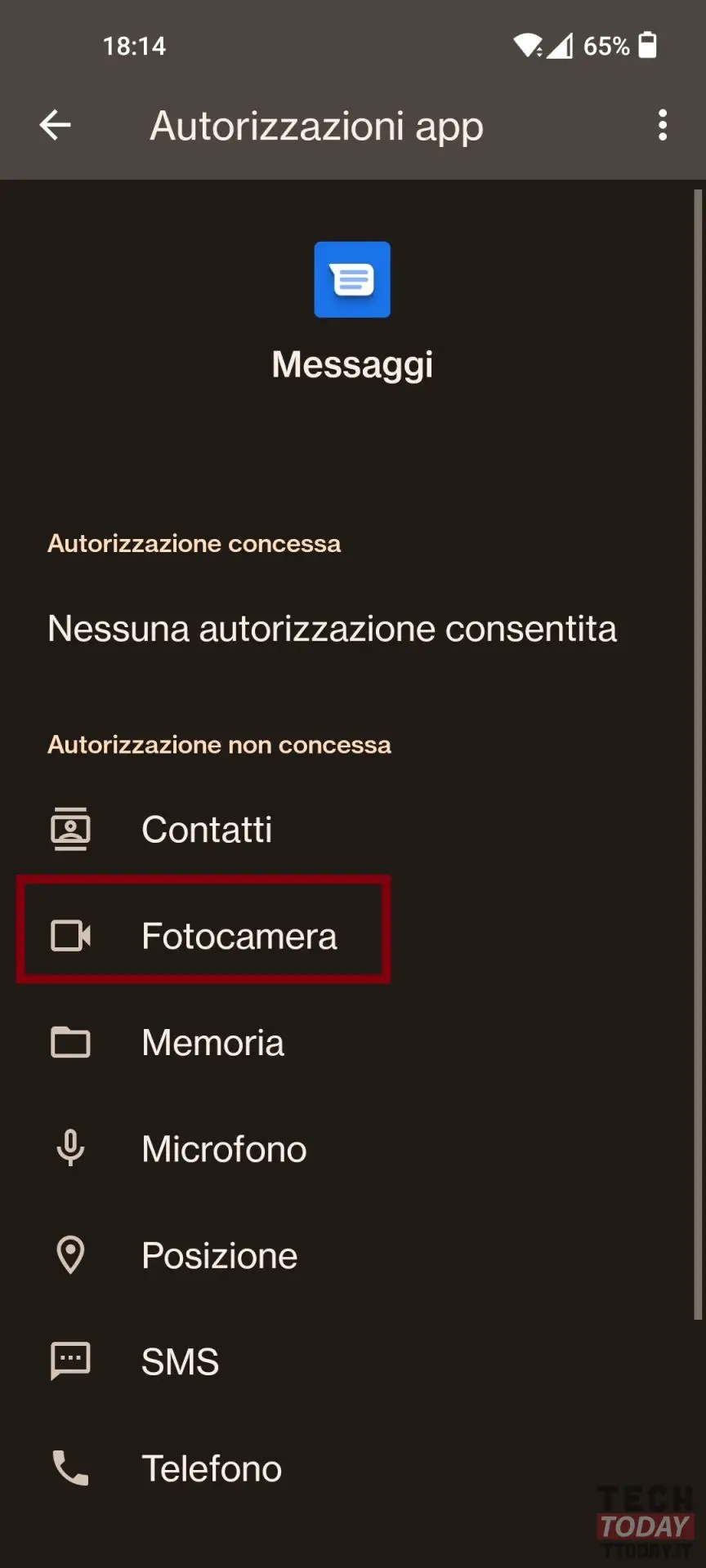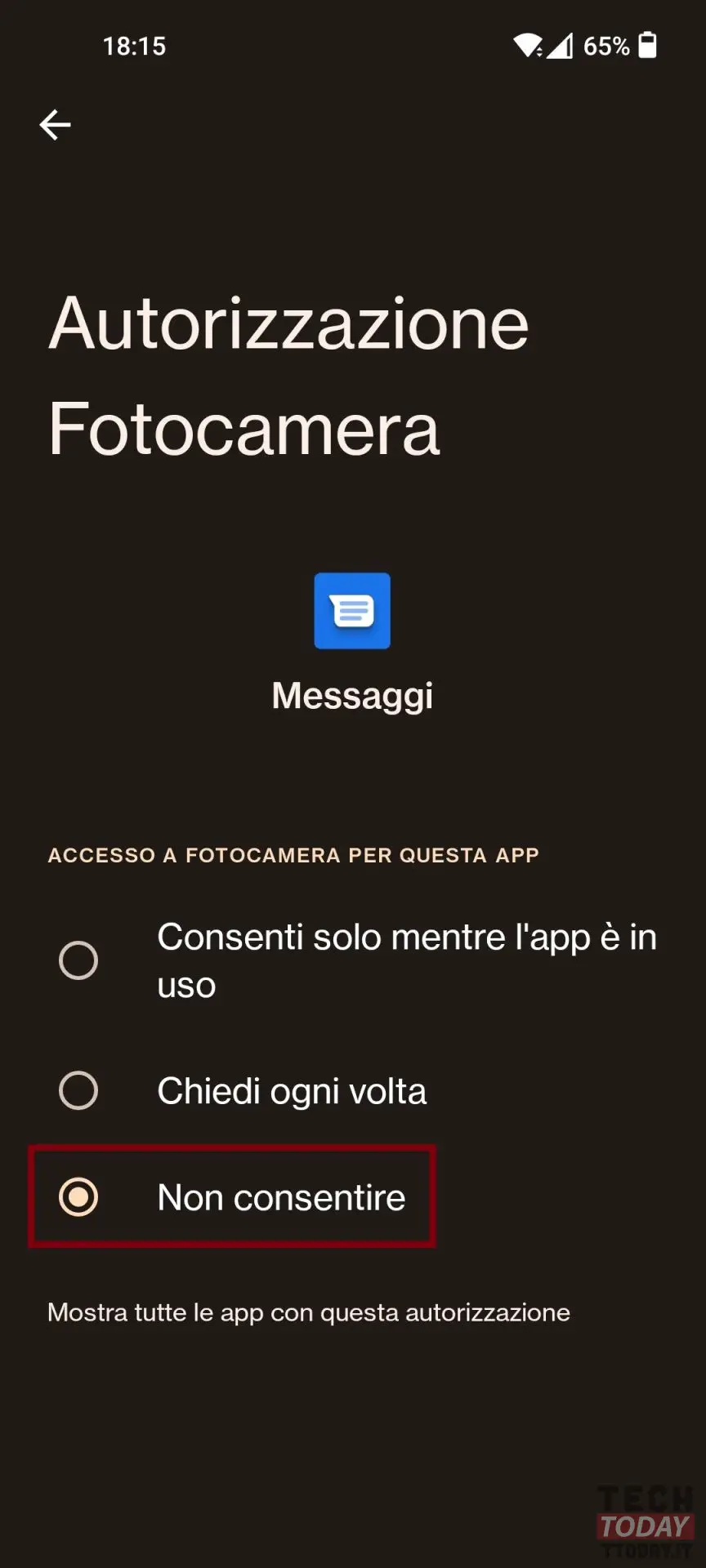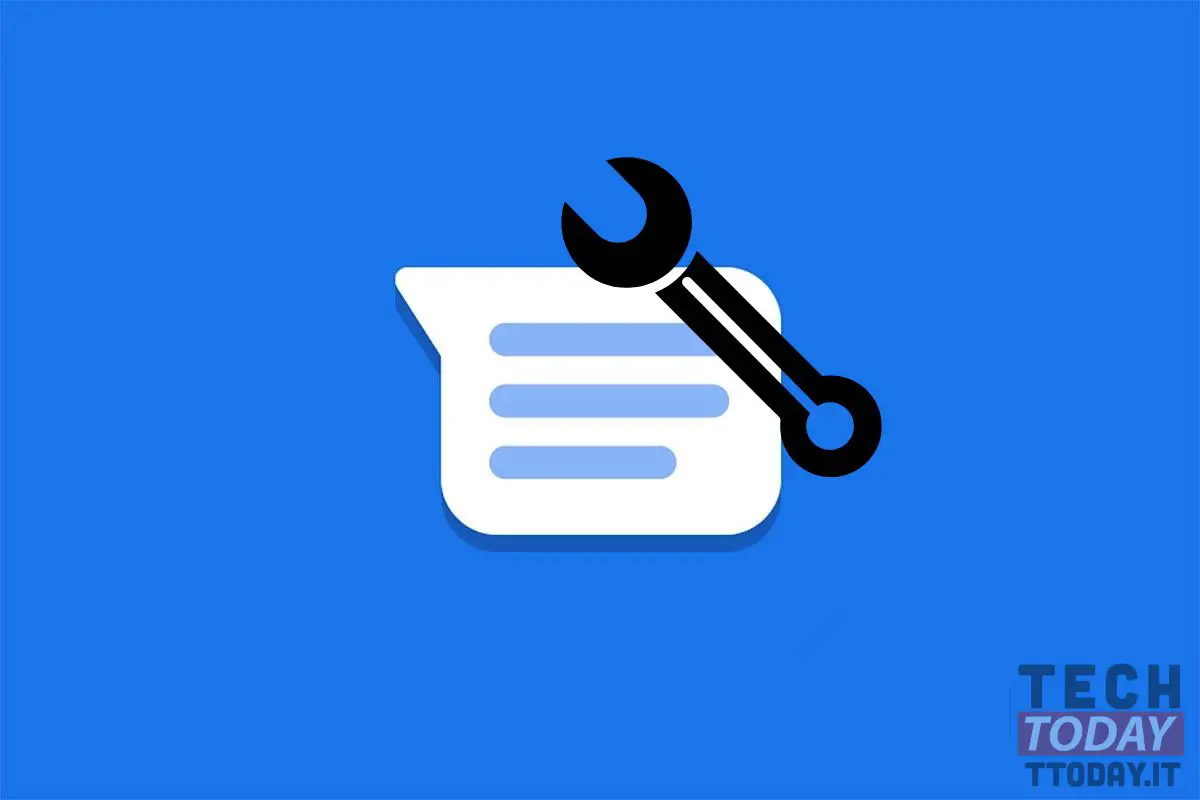
Non vi è dubbio che le app di Google siano a volte pesanti e talvolta può capitare che una di queste, causi problemi. Oggi parliamo di Google Messaggi, l’app di messaggistica istantanea non online che viene messa di default sui nostri smartphone Android. Google Messaggi nell’ultimo periodo ha un bug: gli utenti notano che consuma troppa batteria. Bene, a quanto pare c’è una escamotage. Vediamo come risolvere.
Gli utenti hanno notato un bug piuttosto insolito: Google Messaggi consuma troppa batteria ma per fortuna c’è un modo per risolvere
Prima di vedere come risolvere il bug, è utile capire perché questo si presenta. Dunque, perché Google Messaggi consuma troppa batteria? Il fatto è che l’applicazione Google Messaggi ha una pratica opzione che consente di scattare rapidamente foto o video e quindi condividerli. L’opzione nel menu degli allegati viene visualizzata come feed live dalla fotocamera dello smartphone come vediamo sotto:
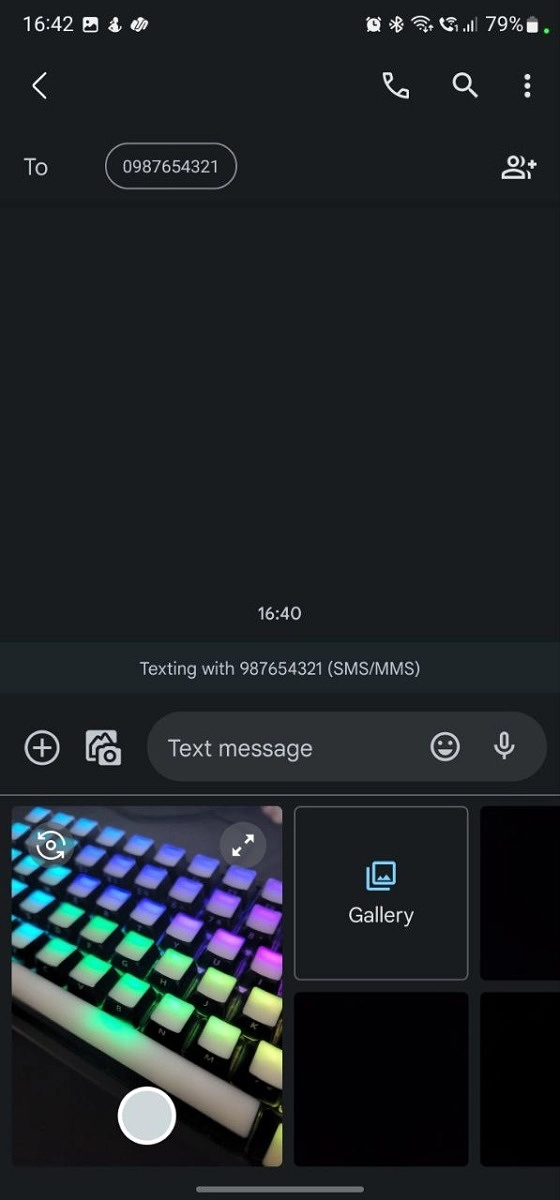
Leggi anche: Registrazione chiamate: addio dal mese prossimo per le app di terze parti
Come suggeriscono gli utenti, un bug nell’app mantiene il feed live dalla fotocamera anche dopo essere usciti dall’app Messaggi. Ciò viene confermato anche dall’indicatore di utilizzo della fotocamera di Android 12 rimane acceso dopo essere usciti dall’app. Se notate, infatti, rimane una icona verde in un angolo superiore dello schermo: simbolo quello che il sensore corrispondente all’icona è in uso.
Google non ha ancora riconosciuto ufficialmente il problema, quindi potrebbe volerci del tempo prima che l’azienda rilasci una soluzione.
Come risolvere il problema della batteria che si scarica velocemente a causa di Google Messaggi
Per fortuna, esiste una piccola escamotage che non crea problemi e non è neanche difficile da eseguire: revocare il permesso nell’utilizzo del sensore. Ciò richiede pochi e semplici passaggi che elenchiamo di seguito:
- teniamo premuto con il dito sull’icona Google Messaggi fino a quando non appare il menu di scelta rapida
- a questo punto selezioniamo Informazioni sull’app
- ora andiamo sull’opzione Autorizzazioni e successivamente su Fotocamera
- neghiamo selezionando l’opzione Non consentire e il gioco è fatto
Via | 9to5Google